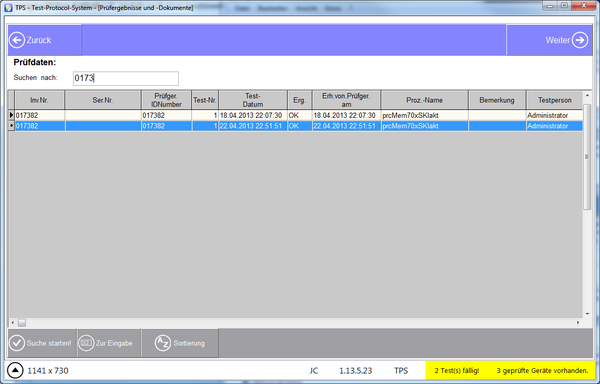TPS Bedienungsanleitung Suche nach Prüf-Ergebnissen: Unterschied zwischen den Versionen
Aus TPS
(→Links) |
|||
| Zeile 18: | Zeile 18: | ||
== Links == | == Links == | ||
| − | |||
| − | |||
| − | |||
| − | |||
* Prüfergebnisse anzeigen, Gerät suchen | * Prüfergebnisse anzeigen, Gerät suchen | ||
| Zeile 27: | Zeile 23: | ||
** [[TPS Bedienungsanleitung Suche nach Artikel|Suche nach Artikel]] | ** [[TPS Bedienungsanleitung Suche nach Artikel|Suche nach Artikel]] | ||
** [[TPS Bedienungsanleitung Suche nach Prüf-Ergebnissen|Suche nach Prüf-Ergebnissen]] | ** [[TPS Bedienungsanleitung Suche nach Prüf-Ergebnissen|Suche nach Prüf-Ergebnissen]] | ||
| + | ** [[TPS Bedienungsanleitung Anzeige der Prüfprotokolle|Anzeige der Prüfprotokolle]] | ||
* Anzeige/Drucken der Prüfprotokolle | * Anzeige/Drucken der Prüfprotokolle | ||
| Zeile 32: | Zeile 29: | ||
** [[TPS Bedienungsanleitung Prüfergebnisse in REFLEX©/GEVAS-Professional© anzeigen|Prüfergebnisse in REFLEX©/GEVAS-Professional© anzeigen]] | ** [[TPS Bedienungsanleitung Prüfergebnisse in REFLEX©/GEVAS-Professional© anzeigen|Prüfergebnisse in REFLEX©/GEVAS-Professional© anzeigen]] | ||
| + | * [[TPS Bedienungsanleitung Prüfdaten übernehmen|Prüfdaten übernehmen]] | ||
| + | ** [[TPS Bedienungsanleitung Prüfdaten, die nicht übernommen werden|Prüfdaten, die nicht übernommen werden]] | ||
| + | ** [[TPS Bedienungsanleitung Registrieren des Prüfgerätes|Registrieren des Prüfgerätes]] | ||
* [[TPS Bedienungsanleitung Prüfung von Mengenartikeln|Prüfung von Mengenartikeln]] | * [[TPS Bedienungsanleitung Prüfung von Mengenartikeln|Prüfung von Mengenartikeln]] | ||
Version vom 27. Mai 2013, 13:08 Uhr
Allgemeines
Bei dieser Methode können Sie nach durchgeführten Tests suchen. Es werden alle Tests angezeigt, die dem angegebenen Suchbegriff entsprechen. Wenn es für das gesuchte Gerät noch keine Testdaten gibt, wird nichts angezeigt!
Geben Sie im Eingabefeld ![]() einen Suchbegriff ein und drücken die Taste ENTER oder klicken/tippen auf die Schaltfläche ✅ Suche starten. Alle Datensätze, die den Suchbegriff beinhalten, werden angezeigt. Beispiel:
einen Suchbegriff ein und drücken die Taste ENTER oder klicken/tippen auf die Schaltfläche ✅ Suche starten. Alle Datensätze, die den Suchbegriff beinhalten, werden angezeigt. Beispiel:
Gesucht wird in den Spalten:
- Artikelnummer
- Typ (REFLEX/GEVAS-Professional)
- Bezeichnung
- Inventar-/Barcode-Nummer
- Ident-Nummer. Diese Spalte ist für Mengenartikel wichtig! Bei diesen wird bei der Prüfung eine temporäre Barcode-Nummer vergeben, die die Prüfung des Mengenartikels eindeutig kennzeichnet. Die Inventar-/Barcode-Nummer verweist auf den Mengenartikel, die Ident-Nummer auf den Prüf-Vorgang!
Links
- Prüfergebnisse anzeigen, Gerät suchen
- Anzeige/Drucken der Prüfprotokolle